نحوه تغییر موتور جستجوی پیش فرض در مرورگر Edge
مرورگر مایکروسافت اج کرومیوم(Microsoft Edge Chromium) نه تنها بهترین نسخه اج تا(Edge) به امروز است، بلکه یک نوبت سفارشیسازی را نیز ارائه میکند. میتوانید طرحهای زمینه Chrome را(install Chrome themes) نصب کنید ، برنامههای افزودنی Chrome را در Edge(install Chrome extensions on Edge) از فروشگاه وب Chrome نصب کنید، طرح زمینه حالت تاریک را ارائه میدهد و موارد دیگر. در این پست، ویژگی دیگری را بررسی می کنیم - نحوه تغییر موتور جستجوی پیش فرض -(Search Engine –) که روی Bing تنظیم شده است . ما همچنین به شما نشان خواهیم داد که چگونه ارائه دهنده جستجو(Search Provider) را در برگه جدید( the New Tab) Edge تغییر دهید
(Change)موتور جستجوی(Search Engine) پیش فرض را در مرورگر Edge تغییر دهید
ما نه تنها نحوه تغییر موتور جستجوی پیش فرض را یاد خواهیم گرفت، بلکه نحوه اضافه کردن یک موتور جستجوی جدید را نیز یاد خواهیم گرفت. لیست پیش فرض موتورهای جستجو شامل بینگ(Bing) ، یاهو(Yahoo) ، گوگل(Google) و داک داک گو(DuckDuckGo) است.
- موتور جستجوی پیش فرض را تغییر دهید
- یک موتور جستجوی جدید اضافه کنید
- بطور خودکار
- به صورت دستی
1] موتور جستجوی پیش فرض(Change Default Search Engine) را در Edge تغییر دهید(Edge)
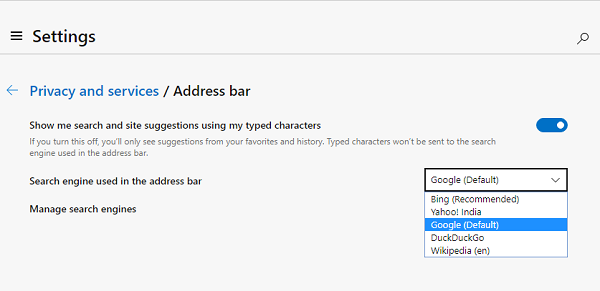
- مرورگر Edge(Edge) را باز کنید و یک تب جدید باز کنید
- edge://settings/search را در نوار آدرس تایپ کنید و Enter را بزنید .
- با کلیک بر روی منوی کشویی کنار موتور جستجوی مورد استفاده در برچسب نوار آدرس، به هر موتور جستجوی دیگری تغییر دهید.(Search engine used in the address bar )
- از(Choose) بین Bing ، Yahoo ، Google و DuckDuckGo انتخاب کنید(DuckDuckGo)
دیگر مراحل اضافی ندارید و موتور جستجو را تغییر داده اید. اگر موتور جستجو در لیست نیست، در اینجا نحوه افزودن مورد علاقه خود آورده شده است.
2] یک موتور جستجوی جدید به Edge اضافه کنید
دو راه برای انجام آن وجود دارد. اولین مورد با مراجعه به موتور جستجو و جستجوی چیزی است. دومی اضافه کردن دستی آن است. ما هر دو راه را به اشتراک خواهیم گذاشت.
1] از موتور جستجو بازدید کرده و اضافه کنید(1] Visit and add the Search engine)

- تنظیمات جستجو را در یک برگه جدید به dge://settings/searchEngines
- به برگه جدید دیگری بروید و موتور جستجویی را که می خواهید اضافه کنید باز کنید.
- جستجو برای چیزی
- به تنظیمات جستجو برگردید و موتور جستجو در لیست ظاهر می شود.
- بر روی منو کلیک کنید(Click) و آن را به طور پیش فرض انتخاب کنید.
2] آن را به صورت دستی اضافه کنید(2] Add it manually)

اگر موتور جستجوی(Search) شما به صورت خودکار شناسایی نشد، می توانید آن را به صورت دستی اضافه کنید.
- در بخش مدیریت موتور جستجو(Manage search engine)
- بر روی دکمه افزودن(Add) کلیک کنید
- در اینجا باید یک نام، کلمه کلیدی و URL با %s به جای پرس و جو اضافه کنید
- پس از اتمام، روی افزودن(Add) کلیک کنید و آن را به عنوان پیش فرض تنظیم کنید.
در اینجا یک مثال(Here is an example) است.
در ویکی پدیا(Wikipedia) ، نتیجه جستجو به این صورت است-
https://en.wikipedia.org/w/index.php?search=whateveryouwanttosearch
قسمت ایتالیک صفحه جستجو است(italics part is the search page) ، در حالی که قسمتی که زیر آن خط کشیده شده است عبارت جستجو است. (underlined part is the query.) در کادر URL بالا، باید اضافه کنید
https://en.wikipedia.org/w/index.php?search=%s
وقتی موتور جستجوی(Search) پیشفرض باشد، هر آنچه که میخواهید تایپ کنید، در ویکیپدیا(Wikipedia) جستجو میشود .
ارائه دهنده جستجو(Search Provider) را در برگه جدید(New Tab) Edge تغییر(Edge) دهید

همچنین می توانید ارائه دهنده جستجو(Search Provider) را در برگه جدید(New Tab) Edge به(Edge) صورت زیر تغییر دهید:
- dge://settings/search را در نوار آدرس Microsoft Edge باز کنید.
- جستجو در برگه های جدید از کادر جستجو یا نوار آدرس استفاده می(Search on new tabs uses search box or address bar) کند.
- از کادر جستجوی پیش فرض (Bing)(Search box (Bing)) به گزینه نوار آدرس بروید(Address bar) .
نکته(TIP) : این پست به شما نشان می دهد که موتور جستجوی پیش فرض را در کروم، فایرفاکس، اپرا، اینترنت اکسپلورر(change the default search engine in Chrome, Firefox, Opera, Internet Explorer) تغییر دهید .
چرا مرورگر پیش فرض من مدام به Bing تغییر می کند ؟
جدا از برخی نرم افزارهای دیگر که سعی در تغییر موتور جستجوی پیش فرض دارند، گاهی اوقات مایکروسافت اج(Microsoft Edge) نیز به تغییر موتور جستجوی پیش فرض معروف است. این یک راه دزدکی است که از مردم بخواهید بدون اینکه در مورد آن چیزی به آنها بگویید به Bing سوئیچ کنند. (Bing)بنابراین اگر Edge از شما می خواهد که آن را به طور ناگهانی تغییر دهید، آگاه باشید.
آیا می توانید نوار جستجوی Bing را در صفحه (Bing)برگه(Tab) جدید غیرفعال کنید ؟
Edge هیچ گزینه جهتی را ارائه نمی کند، اما می توانید جستجو را در برگه ها تغییر دهید تا به جای استفاده از کادر جستجو از نوار آدرس استفاده کنید. بنابراین وقتی یک تب جدید را باز میکنید و شروع به تایپ در نوار آدرس میکنید، به جای موتور جستجوی پیشفرض که مایکروسافت(Microsoft) یا اج(Edge) ارائه میکنند، استفاده میکند.
Related posts
Add Custom Search Engine به Chrome or Edge browser
Search هر وب سایت به طور مستقیم از Chrome or Edge Address Bar
نحوه فعال یا غیر فعال کردن Search Box در New Tab page در Edge
نحوه غیر فعال کردن پیشنهادات Address bar Search در Microsoft Edge
چگونه برای اضافه کردن و یا حذف Sidebar Search Panel در Microsoft Edge
چگونه برای نشان دادن Favorites Bar در Microsoft Edge در Windows 10
نحوه استفاده از Smart Copy در Microsoft Edge
نحوه غیر فعال کردن و یا توقف Video Autoplay در Microsoft Edge
20 Best Torrent Search Engine که هنوز هم کار می در سال 2021
حذف: برای دسترسی سریع، مورد علاقه های خود را در اینجا در نوار مورد علاقه قرار دهید
دوباره ظاهر Edge Deleted Bookmarks or Favorites؛ حذف نمی
Add or Remove Vertical Tabs Button در Toolbar در Edge browser
نحوه تنظیم یا تغییر Microsoft Edge homepage در ویندوز 10
نحوه استفاده از تصویر در Picture mode در Microsoft Edge Browser
Fix Microsoft Edge Installation & Update error codes
فعال کردن Line Wrap در Source View در Chrome or Edge
هنگام شروع profiling session در Edge DevTools خطایی رخ داد
چگونه به بازی Video در Full-screen Mode در Edge browser
مشکلات Microsoft Edge برای Mac تصادفات، کار نمی کند و یا به
غیر فعال کردن یا فعال کردن کلمه عبور پیشنهادی در Edge browser در Windows 10
